Slik løser du en fast eller gjentakende nøkkel på ditt mekaniske tastatur

Mekaniske tastaturer er flotte! Men de er også mer komplekse enn konvensjonelle tastaturer. Selv om de er mindre tilbøyelige til å mislykkes, betyr alle de enkelte komponentene at du sannsynligvis har problemer med enkelte brytere, en for hver nøkkel, et sted mellom 60 og 110 av dem, avhengig av tastaturets størrelse.
Hvis en enkelt tast på tastaturet ditt enten taler til egister eller rrrepeating når du strekker det, har du noen muligheter for å fikse problemet før du erstatter hele tastaturet.
Juster gjentakende nøkkelfrekvens i operativsystemet
Hvis nøkkelen din gjentar for ofte, det kan hende du kan fikse problemet uten noen fysiske endringer i det hele tatt. Du vil endre hastigheten der operativsystemet aksepterer gjentatte tastetrykk. I Windows kan du styre dette fra OS-brett tastaturinnstillingsmenyen. Åpne Kontrollpanel, og dobbeltklikk deretter på Tastaturikonet.
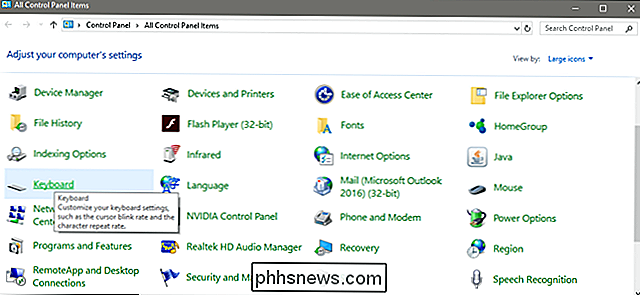
På fanen Hastighet, ta en titt på innstillingen "Gjenta forsinkelse". Dette er hvor lang tid operativsystemet venter når en nøkkel er trykket inn før du aktiverer nøkkelen igjen. Så skyv innstillingen nærmere "lang" for å unngå en gjentatt nøkkel med lengre intervaller. Hvis det gjentatte problemet ditt er mindre, bør dette fikse det. Klikk OK for å bruke innstillingen.
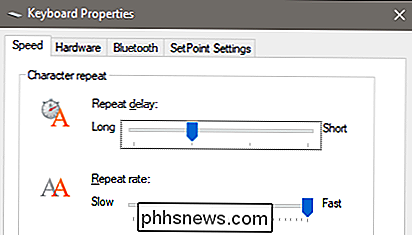
Den samme innstillingen finnes i MacOS under System Preferences-menyen (tannhjulikonet i dokken) i Tastatur-delen.
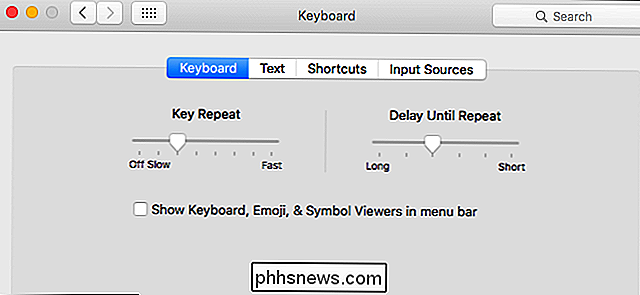
I Chrome OS er det under Innstillinger> Enhetsinnstillinger> Tastaturinnstillinger.
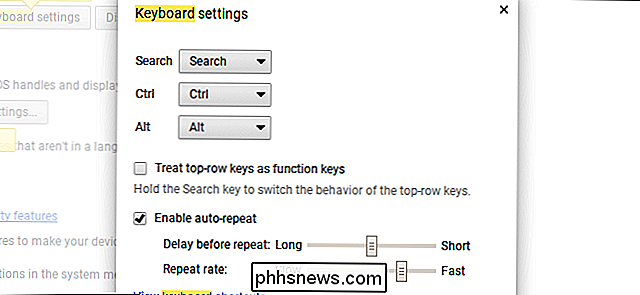
Blås ut bryteren med hermetisert luft
RELATERT: Slik rengjør du tastaturet grundig (uten å bryte noe)
En mulig årsak til problemet ditt er litt støv eller detritus i bytt seg selv, slik at glideren eller fjærmekanismen holder seg fast eller festet. Dette er sjeldent, men det skjer: opp-og-ned-bevegelsen til en vanlig mekanisk bryter kan tillate inntrengning av små partikler inn i selve bryteren. (Forresten: Dette er grunnen til at du bør fjerne alle dine keycaps og rengjøre gunket ut av tastaturet ditt hver gang en stund.)
En mindre invasiv metode er å bruke trykkluft og prøve å blåse ut hvor mye gunk er blokkering aktiveringspunktet. Hvis det ikke virker, må du gå til mer avanserte metoder, for eksempel å demontere bryteren eller fjerne den helt, noe som kan være utenfor din evne hvis du mangler visse verktøy eller ferdigheter.
For å gjøre dette, fjern Keycap på den berørte nøkkelen, og hold tastaturet vertikalt, vinkelrett på bakken og parallelt med trykkluften. Trykk nøkkelbryteren med applikatorstroppen eller fingeren, men ikke helt: du vil holde stammen omtrent halvveis mellom bunn og toppstilling. Dette er slik at det blir plass igjen mellom fjæren og glidebryteren og bunnen av bryterhuset.

Hold kannanivået rett opp og ned for å forhindre at væskeakseleranten i boksen kommer ut. Med nøkkelbryteren litt deprimert, spreng den med luktsluften i ett til to sekunder. Motstå trang til å holde luften på en lengre tid: Hvis det ikke er noe av gunk som er der, blir det ikke løsnet umiddelbart, det kommer sannsynligvis ikke ut med mer luft heller, og du må gi tid for boksen av komprimert luft for å resettere, slik at akseleranten ikke kommer ut av boksen.
Sett tastaturet ned igjen og sett på nytt på tastaturet på bryteren. Test ut resultatene på datamaskinen din. Hvis du fortsatt har det samme problemet, prøv igjen en eller to ganger. Hvis det ikke hjelper, må du ty til mer drastiske tiltak.
Demonter bryteren (hvis du kan)
Dette er hvor ting begynner å bli vanskelig. Husk at hver tast på tastaturet er en inneholdt enhet som i utgangspunktet er en liten plastboks med en fjær, en glidebryter og en elektrisk bryter inne. På enkelte tastaturer - de med brytere montert på PCB og ikke en "plate" - det er mulig å skyve toppen av, fjern glideren og fjæren, og rengjør plasthuset og bryteren manuelt. Dette er vanskelig, kjedelig og ærlig, det er litt sannsynlig å bryte bryteren og i tillegg tastaturet ditt. Og det kan ikke engang fungere på tastaturet ditt (gjør noe googling for å se om din er PCB-montert eller platemontert). Men hvis du er på vitsens slutt, og det eneste andre alternativet er å erstatte tastaturet, kan det være verdt et skudd.

For dette trenger du et langt og tynt verktøy for å trykke låsen og noe som er liten og litt skarp for å feste opp huset. Et par pinsetter eller små nålestenger vil gjøre for den tidligere, og en liten flatskrutrekker eller tynnbladet lommekniv burde fungere for sistnevnte. Du trenger også rengjøringsmateriell: hermetisert luft, Q-tips og gnidningsalkohol.
Nå må du vite om bryterne er montert på PCB-kortet (kretskortet som faktisk overfører elektroniske signaler til datamaskinen) eller plate (et plast- eller metallstykke som holder bryterne over PCB på noen tastaturer). Her er prosessen for PCB-monterte Cherry MX-stilbrytere:
Husk at brytere som ikke bruker standard Cherry MX-konstruksjonsstil, kan være forskjellige. Topre switch-tastaturer, for eksempel, må være ganske mye helt demontert for å få tilgang til noen av de enkelte stempel- og fjærkonstruksjoner.
Vær forsiktig når toppen av huset løsner: Trykket på våren kan skyve huset og stemle opp og vekk. Nå bør du ha tre separate stykker: toppen av huset, stammen og våren. Du kan se bunnen av huset som fortsatt er festet til selve tastaturet. Du bør være i stand til å rense ut bryterhuset med hermetisert luft, Q-tips og gnidningsalkohol. bruk en lett berøring.
Når alkoholen har fordampet, legg fjæren tilbake i huset (rundt hullet i midten), senk stammen på våren og senk huset på stammen. (Kontroller de andre bryterne på tastaturet ditt hvis du er usikker på konfigurasjonen.) Trykk godt ned til huset klikker på plass igjen. Bytt ut tastaturet og test nøkkelen på datamaskinen din.
Hvis alt annet feiler, Bytt bryteren

Det mest drastiske alternativet, hvis ovenstående ikke virker eller hvis du har platemonterte brytere, skal du helt fjerne den ødelagte bryteren og erstatt den med en ny. For å gjøre det må du demontere tastaturet helt, de-lodde bryteren fra PCB, ta den ut av platen (hvis aktuelt), bytt den ut med en ny bryter, og loddet den nye bryteren på plass.
Tydeligvis er dette bare et alternativ hvis du vet hvordan du skal lØse elektronikk, og du må også spore opp en byttebryter, ideelt fra samme produsent og serie som tastaturet allerede bruker. Dette er en lang, involvert prosess som vil være forskjellig for hvert tastatur. Det er bare praktisk hvis du virkelig liker ditt nåværende tastatur og ikke har penger til å erstatte det med en ny modell. Et nytt loddestang og bryter vil koste nesten like mye som et billig mekanisk tastatur på egen hånd , og det forutsetter at du ikke bryter tastaturet ytterligere i løpet av demonteringsprosessen.
Bildetekst: Anyaivanova / Shutterstock, GeekHack Wiki

Stille PC-fansen din med billige nettverksadaptere
Med mindre du stadig spiller med en av de fidget-kuber, er spill PCen sannsynligvis det høyeste utstyret på hjemmekontoret ditt har egentlig ikke en høyttaler. Du kan fullstendig gjenoppbygge PCen til en effektiv, lavt strømforsyning, vannkjølt finesser ... eller du kan kjøpe disse in-line-adaptere for et raskt og billig alternativ.

ICloud har eksistert siden 2011, og det er ekstremt praktisk å sikre at innholdet på iOS-enhetene dine blir kontinuerlig støttet opp til skyen. Det er fantastisk for ting som å garantere at dine feriebilder gjør det hjemme, selv om iPhone ikke gjør det, holder kontaktene dine synkronisert, og til og med praktiske oppgaver som å finne din iPhone via GPS.



